EQVN Blog – Có lẽ khi bạn đọc vào tiêu đề bài viết này sẽ thấy quen thuộc khi hiện trên Internet có khá nhiều bài viết hướng dẫn cách tạo fanpage trên Facebook như thế nào. Bài viết này cũng không ngoài mục đích chung đó, và đi kèm hướng dẫn là các thay đổi mới nhất mà Facebook dành cho tính năng Facebook Pages của họ.
Hướng dẫn từng bước cách tạo fanpage trên Facebook dành cho doanh nghiệp bước đầu đến với Facebook marketing.
Xem thêm:
- Bí quyết để khách hàng chia sẻ các nội dung của Fanpage trên Facebook
- Đăng bài trên Fanpage thế nào là hiệu quả
- 5 ý tưởng bài viết hút Fan trên Fanpage
1. Đăng nhập vào Facebook
Để sử dụng Facebook trước hết bạn cần có một tài khoản trên Facebook. Nếu bạn chưa có tài khoản Facebook nào thì có thể tạo mới một tài khoản ngay tại trang chủ Facebook.
Tài khoản Facebook được chia làm hai loại: loại cho cá nhân và loại cho doanh nghiệp nhưng nếu bạn chưa có tài khoản cá nhân thì lời khuyên là nên tạo trước bởi nếu chỉ tạo tài khoản doanh nghiệp đơn thuần sẽ gặp phải một số giới hạn.
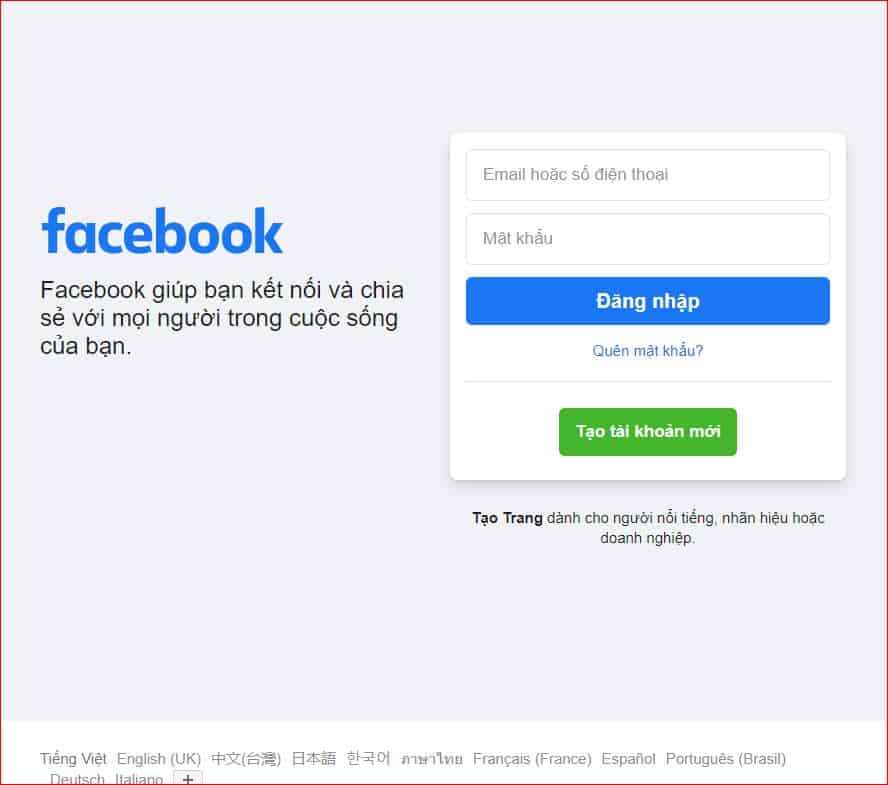
Khi đã có tài khoản cá nhân và đăng nhập vào, bây giờ ta có thể tạo Fanpage trên Facebook cho doanh nghiệp. Hai tài khoản này sau đó sẽ được “gắn” với nhau, nhưng chúng vẫn tách biệt hoàn toàn.
Không ai có thể thấy thông tin cá nhân của bạn trên Page và cũng không ai có thể thấy tên người quản trị (Administrator) của Page.
Trường hợp bạn tạo một Page business-only và muốn sửa lại, thì những gì cần làm là thêm một tài khoản cá nhân làm admin và bạn sẽ có đầy đủ tính năng như một Page thông thường.
Một số giới hạn của trang doanh nghiệp cá nhân:
- Không có thanh tìm kiếm phía trên Facebook Page. Bạn sẽ không thể tìm kiếm trang khác khi đăng nhập bằng tài khoản này.
- Không thể Like các Page khác. Với tư cách là business-only, bạn không thể Like cho các Page khác để hỗ trợ hay liên kết với Page đó.
- Page không có Home Feed. Vì bạn không thể Like các Page khác nên sẽ không có các cập nhập mới trên News Feed của trang.
- Có thể phải cần thêm một số điện thoại khác để xác minh tài khoản. Tính năng này khá lạ và không thống nhất nhưng nhiều người đã report rằng họ cần một số điện thoại mới khác với số điện thoại cho tài khoản cá nhân để xác minh tài khoản business-only. Điều này sẽ gây khó chịu cho bạn vì không phải ai cũng có hai số điện thoại.
- Không thể sử dụng tính năng Invite Friend trên thanh Admin.
Tìm hiểu thêm:
- Tổng quan về triển khai Facebook marketing
- 14 lời khuyên khi quản trị trang fanpage cho doanh nghiệp của bạn
2. Tạo Page khi đăng nhập bằng tài khoản cá nhân
Bước tiếp theo ta vào Facebook để tạo một Trang mới.
Tại đây Facebook cung cấp khá nhiều tùy chọn bao gồm các thông tin căn bản nhất về doanh nghiệp của bạn.
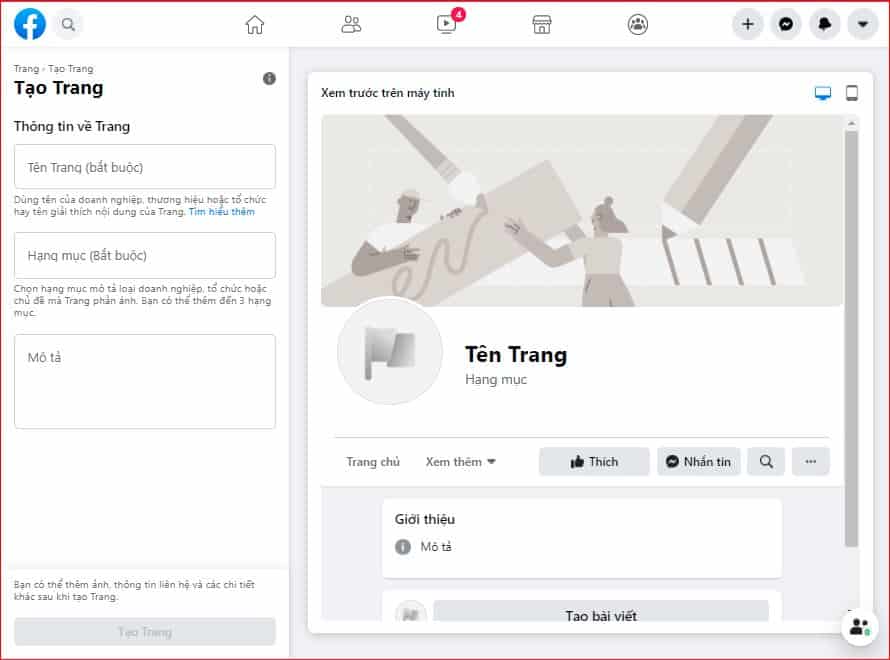
Tìm hiểu thêm: Các cách tăng lượt like ( thích ) tự nhiên cho Fanpage
3. Chọn hạng mục cho trang bạn
Trong quá trình tạo Fanpage trên Facebook, vấn đề đầu tiên bạn không thể bỏ qua là đặt tên cho Trang. Bạn cần suy nghĩ kĩ khi chọn tên cho Page.
Nếu bạn đã có một tên thương hiệu rõ ràng thì thông thường chỉ việc chọn tên đó làm tên Trang bằng không thì chớ vội. Tên Page có từ khóa sẽ là một ý hay vì sẽ giúp người dùng hình dung nhanh bạn đang bán gì khi tìm kiếm trên Facebook.
Một số lưu ý khác bao gồm tên Page giới hạn trong 75 kí tự (bao gồm cả chữ và khoảng trắng); chữ cái đầu tiên của tên Trang phải viết hoa cũng như không được viết hoa tùy ý trong tên, ví dụ như “Thời Trang XYZ”.
Bạn có thể thay đổi tên Fanpage, tuy nhiên phải chờ xét duyệt từ 3-5 ngày tùy vào Facebook quyết định.
Sau khi nhập “Tên trang” bạn chọn lấy một “Hạng mục” phù hợp cho doanh nghiệp và bạn không phải quá lo lắng khi không chọn được hạng mục mong muốn vì sau này ta vẫn có thể đổi lại cho trang.
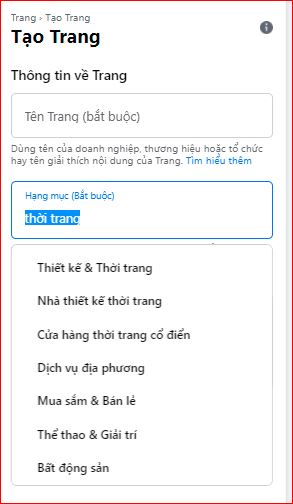
4. Điền thông tin Giới thiệu
Bước tiếp theo trong quá trình tạo Fanpage trên Facebook, một điều bạn cần biết trước đó là link trên Facebook là no-follow và không được index cho mục đích làm SEO. Tuy nhiên cái hay của trang mô tả là nó được index trong Google, vì thế bạn cần điền thật chi tiết và có chứa từ khóa trong phần này.
Thông tin mô tả này sẽ hiển thị trực tiếp trên Timeline bên dưới ảnh Cover nhưng lưu ý nhỏ là chỉ có 255 kí tự đầu được hiển thị. Tất nhiên bạn có thể viết dài hơn nhưng những phần vượt quá 255 kí tự sẽ không được hiển thị ra trên Timeline.
Tại đây bạn cũng có thể điền vào liên kết đến website, các tài khoản mạng xã hội khác (nếu có).
Mẹo:
Bạn có thể soạn thảo thông tin mô tả bằng những chương trình soạn thảo văn bản như MS Word hay Notepad++ để xác định số kí tự rồi copy/paste vào Facebook.
Chọn nút Yes để xác nhận Page này đại diện cho một doanh nghiệp thực sự và nhấn “Save Info” để lưu thông tin lại và sang bước tiếp theo.
5. Thêm ảnh đại diện cho tài khoản
Ảnh đại diện là ảnh xuất hiện bên cạnh mỗi bài post của bạn trên News Feed của Page. Kích thước lí tưởng cho ảnh đại diện là 180×180 pixels nhưng cũng có thể lớn hơn.
Nếu ảnh lớn hơn kích thước này, bạn có thể click vào “Chỉnh sửa” ngay góc phải ảnh đại diện.
Hai tùy chọn cho bạn là:
- Xem ảnh: tức là hiển thị hình ảnh đại diện hiện tại;
- Chỉnh sửa ảnh đại diện: Bạn có thể cập nhập ảnh đại diện mới bằng cách chọn ảnh có sẵn hoặc tải từ nguồn khác lên.
Mẹo:
Tránh dùng ảnh nhỏ hơn kích thước tối thiểu vì ảnh sẽ bị kéo dãn để dàn đều khung hình. Đối với tài khoản cá nhân, ảnh đại diện nên là hình mặt người, nếu là Page thì dùng logo của công ty, doanh nghiệp.
Khi đã có ảnh đại diện, bạn nhấn Save Photo để sang bước 3: chọn địa chỉ cho Page.
6. Chọn tên địa chỉ Web (URL) cho Page
Facebook rất biết “chiều” người dùng khi cho phép ta cá nhân hóa tài khoản cá nhân và business bằng một URL riêng biệt (hay như cách gọi của Facebook là username). Để dễ hiểu thì nó tương tự như tên miền (domain name) của địa chỉ Web thông thường, bạn được phép dùng chữ và số để tạo URL những không được dùng dấu gạch nối giữa chúng. Tên Page và URL của Page là phương tiện dùng trong giao tiếp marketing do đó cần cân nhắc kĩ khi chọn URL cho Page.
Nếu lúc này bạn vẫn chưa có tên địa chỉ thích hợp thì còn có một tùy chọn là Skip để bỏ qua và quay lại sau nếu muốn. Trường hợp bạn tạo URL và muốn đổi lại thì chỉ có thể làm việc này khi đã có đủ 25 Likes nhưng nhớ là chỉ được sửa một lần và không thể bị thay đổi về sau.
7. Chọn phương thức thanh toán
Tính năng này dùng khi bạn có ý định sử dụng quảng cáo trên Facebook, nếu không thì ta nhấn Skip để bỏ qua.
Tới đây xem như bạn đã cơ bản hoàn thành tạo fanpage trên Facebook cho doanh nghiệp và có thể sử dụng nhưng để tối ưu hơn nữa thì còn phải đi qua các bước dưới đây (một số bước có thể bỏ qua).
8. Like cho Page
Facebook nhắc bạn Like cho Page vừa lập, vốn là một ý hay nếu bạn muốn là một trong những fan đầu tiên của Page. Nếu không, bạn nhấn vào Skip bên tay trái để bỏ qua bước này.
9. Chia sẻ một vài điều lên Timeline
Facebook nhắc bạn chia sẻ status đầu tiên. Lại một lần nữa, bạn có thể cập nhật status hoặc nhấn Skip để bỏ qua bước này. Ý tưởng là bạn nên cập nhật nhiều status lên timeline trước khi bắt đầu mời mọi người vào Like Page để họ biết Page của bạn có gì hấp dẫn và bạn chia sẻ điều gì.
10. Thêm ảnh Đại diện
Không một Trang nào được gọi là hoàn chỉnh nếu thiếu một ảnh đại diện phù hợp. Ảnh đại diện rộng tối thiểu là 399 pixels nhưng sẽ bị kéo dãn ra. Kích thước tốt nhất là chiều rộng 820 pixel, chiều cao 312 pixel trên máy tính và chiều rộng 640 pixel, chiều cao 360 pixel trên điện thoại thông minh.
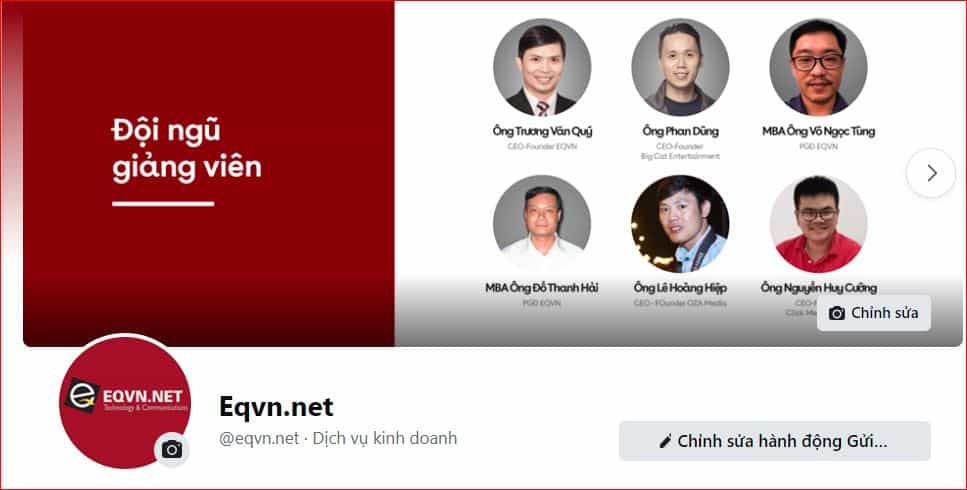
11. Không vội mời bạn bè trong danh sách email
Facebook có không gian cho bạn mời bạn bè trong danh sách email nhưng bạn không vội làm việc này mà hãy đợi đến khi đã cập nhật một vài thông tin, status lên đấy. Về mặt cá nhân mà nói thì mình không thích dùng tính năng này của Facebook. Thay vào đó bạn nên tự tạo một thông điệp email rồi gửi trực tiếp từ dịch vụ email bạn đang dùng (Yahoo, Gmail, Outlook, …).
12. Thêm thông tin cho Trang Giới Thiệu
Những gì bạn điền vào ở phần trên khi thiết lập Facebook Page mới chỉ là một phần nhỏ, tới đây ta có thể thêm vào những thông tin hữu ích khác vào trang About cho mọi người biết rõ hơn về doanh nghiệp và còn có lợi cho cả mục đích SEO. Bạn nhấn vào Edit Page > Update Info để bắt đầu nhập thêm thông tin cho trang About.
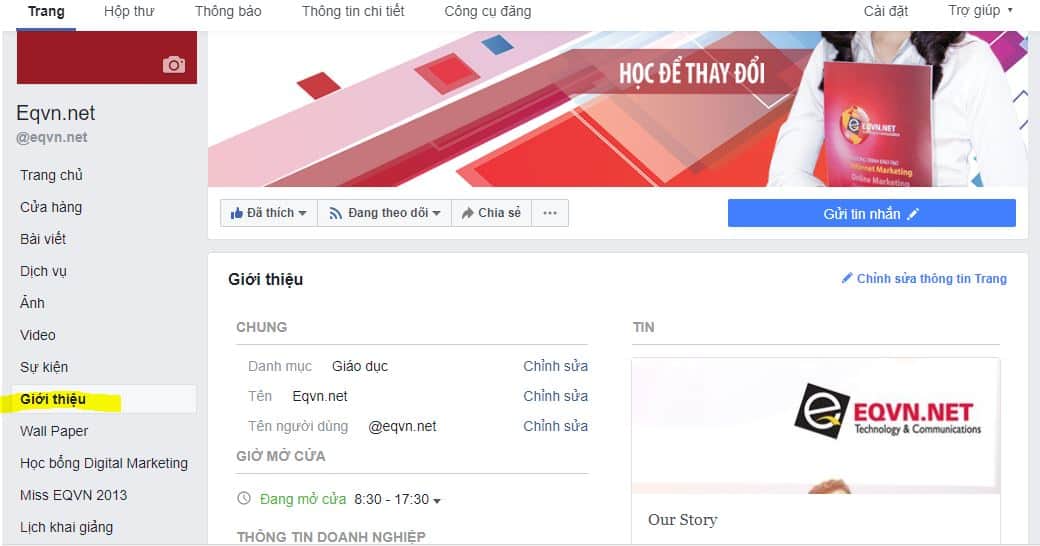
Như đã nói ở trên, bạn có thể thay đổi hạng mục khi thấy không phù hợp và đây là lúc cho bạn làm việc này. Ngoài ra còn có nhiều phần khác để mô tả cho doanh nghiệp như Company Description (Mô tả về công ti), Mission (sứ mạng của doanh nghiệp), Awards (được giải thưởng gì liệt kê ra), Products (doanh nghiệp kinh doanh sản phẩm gì)… Sau khi đã điền xong bạn nhấn Save Changes để lưu thông tin này lại.
Tới đây là bạn đã hoàn thành quá trình tạo fanpage trên Facebook và đưa Page vào sử dụng như cập nhật trạng thái, thêm ứng dụng, chạy quảng cáo trên Page…
Cám ơn các bạn đã theo dõi đến hết bài viết này và chúc mừng các bạn đã thành công trong việc tạo fanpage trên Facebook và bắt đầu bước vào thế giới marketing trên Facebook.
Video Hướng dẫn tạo Fanpage
Vui lòng ghi rõ nguồn eqvn.net khi đăng lại nội dung này.
Cập nhật kiến thức Facebook Marketing
- Cập nhật kiến thức mới nhất tại chuyên mục bài viết về facebook marketing
- Tham khảo Khóa học Facebook Marketing & Quảng cáo tại EQVN:
: Hướng dẫn Facebook Marketing